„Kennt jemand eine Audio Converter Software, die WMA-Dateien ohne Qualitätsverlust in WAV konvertieren kann?“
Die Konvertierung von .WMA-Dateien in .WAV ist technisch gesehen eine Dekomprimierung, weil WAV ein verlustfreies Audioformat ist. Während der Konvertierung von WMA in WAV kann es zu Qualitätsverlusten kommen. Und um die Klangqualität zu erhalten, sollten Sie einen professionellen WMA to WAV Converter verwenden, der WMA-Dateien verlustfrei in WAV konvertiert. Wir werden Ihnen hier zwei WAV Converter vorstellen, mit denen Sie WMA in WAV oder umgekehrt umwandeln können.
Nicht verpassen
YouTube Musik downloaden und zu MP3 kostenlos (4 Wege) (opens new window)
Audio aufnehmen auf PC & Mac (System-Ton oder Externes) (opens new window)
WMA oder WAV
# WMA
Windows Media Audio ist ein Audioformat und ein Audio-Codec. WMA wurde von Microsoft entwickelt, um mit MP3 zu konkurrieren, aber das Format ist nicht so populär wie MP3. WMA wird zwar von vielen Webseiten unterstützt, aber Geräte wie Android-Handys, iPhones und Mac-Computer können standardmäßig keine WMA-Audiodateien abspielen. Viele Benutzer müssen daher WMA-Dateien in WAV, MP3 usw. konvertieren, weil diese häufiger verwendet werden. Es gibt 4 Versionen des WMA-Codecs: WMA, WMA Pro, WMA Lossless, WMA Voice.
# WAV
Das Waveform-Audiodateiformat ist ähnlich wie .AIF-Dateien, die auf dem Resource Interchange File Format (RIFF) basieren. WAV-Dateien findet man häufiger auf Windows-Systemen. WAV-Audiodateien sind unkomprimiert, deswegen sind die Dateien in der Regel groß und haben eine gute Tonqualität. WAV wird von vielen Playern und Geräten unterstützt.
Sie können einen professionellen WMA zu WAV Converter oder den Windows Media Player verwenden, um WMA in WAV oder WAV in WMA zu konvertieren.
Lösung 1: WMA in WAV umwandeln mit einem Audio Converter
FonePaw Video Converter Ultimate (opens new window) ist ein guter Audio- und Videokonverter, um Windows Media Audio (WMA) verlustfrei in WAV/WAVE zu konvertieren. Wenn Sie möchten, dann können Sie den Audiokonverter auch verwenden, um eine WMA-Datei in MP3 zu konvertieren, WAV in MP3 zu konvertieren, FLAC in WAV zu konvertieren, AIFF in WAV zu konvertieren usw.
Der Converter unterstützt die Konvertierung von .WMA zu .WAV in Windows 10/8/7 und auf dem Mac.
Hier finden Sie Einzelheiten über die Verwendung des Audiokonverters, um WMA-Dateien in WAV zu konvertieren.
1. Audiokonverter herunterladen und installieren
Gratis Download Gratis Download
2. WMA-Dateien importieren
Klicken Sie oben in der Werkzeugleiste auf „Datei hinzufügen“, um WMA-Dateien in das Programm zu importieren. Legen Sie dann den Ausgabeordner unten am Programmfenster fest. Stellen Sie sicher, dass es genug freien Speicherplatz gibt. Wenn Sie mehrere WMA-Dateien in WAV konvertieren möchten, dann klicken Sie auf „Ordner hinzufügen“, um mehrere .WMA-Dateien hinzuzufügen.
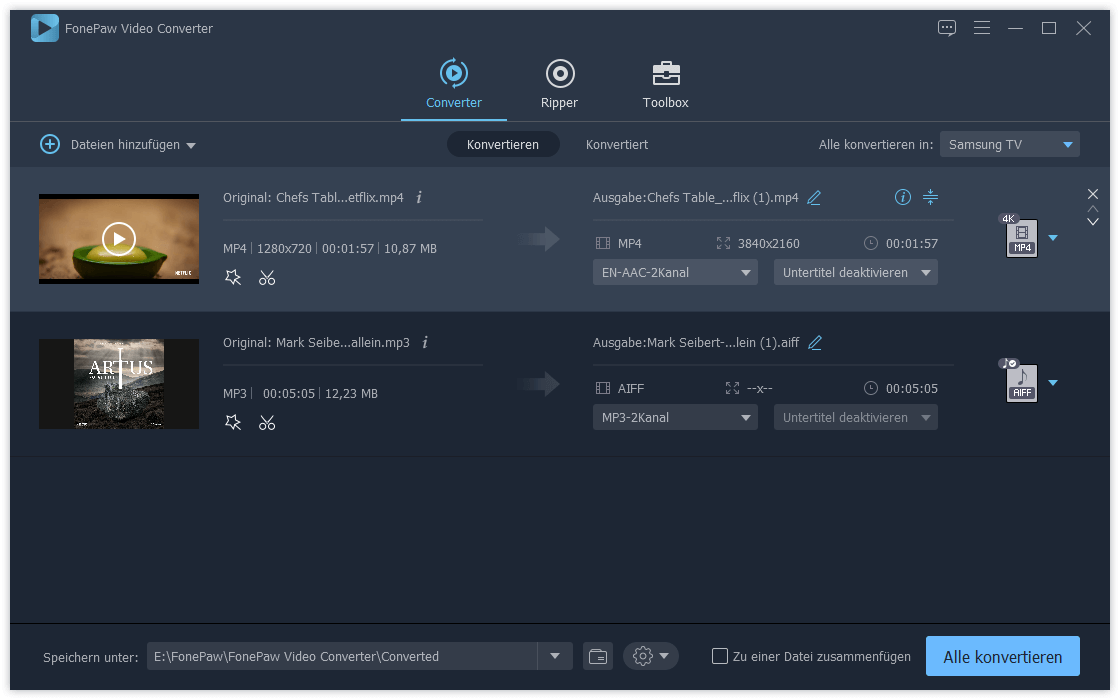
3. WAV als Ausgabeformat wählen
Wählen Sie unter „Profil“ das Ausgabeformat aus. Wählen Sie dann „WAV – Waveform Audio (* .WAV)“ aus der „Verlustfreie Audioformate“ Kategorie aus. Sie können auch andere Formate auswählen und zum Beispiel WMA in MP3 (opens new window), FLAC, AIFF oder AAC konvertieren.

4. Konversion starten
Klicken Sie jetzt auf „Konvertieren“, um die WMA-zu-WAV-Konvertierung zu starten.
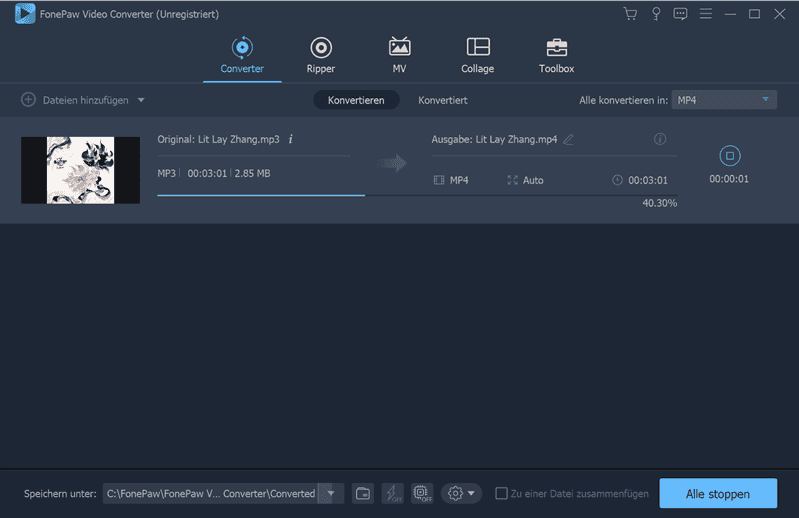
Lösung 2: WMA in WAV mit dem Windows Media Player konvertieren
Wenn Sie einen Mac verwenden, dann können Sie WMA leider nicht mit iTunes in WAV konvertieren. Und Audacity unterstützt die Konvertierung von WMA in WAV nicht ohne zusätzliche Tools.
Wenn Sie aber einen Windows-PC verwenden, dann ist die Verwendung des Windows Media Players eine weitere beliebte Methode, um WMA-Dateien in das WAV-Format zu konvertieren. Bereiten Sie eine leere CD vor, bevor Sie anfangen.
- Starten Sie den Windows Media Player auf Ihrem Computer.
- Wählen Sie „Brennen“ und ziehen Sie die zu konvertierenden WMA-Dateien in die „Brennliste“, die sich auf der rechten Seite des Anwendungsfensters befindet.
- Öffnen Sie das DVD/CD-R-Laufwerk Ihres Computers und legen Sie eine leere CD-R ein. Klicken Sie dann auf „Brennen starten“.
- Klicken Sie auf „Musik kopieren-Einstellungen“ und dann auf das „Format“ Menü. Jetzt können Sie das WAV-Format wählen, um WMA in WAV zu rippen und zu konvertieren.
- Wählen Sie die Schaltfläche „CD kopieren“ und die Dateien werden in WAV konvertiert und auf der CD gespeichert.
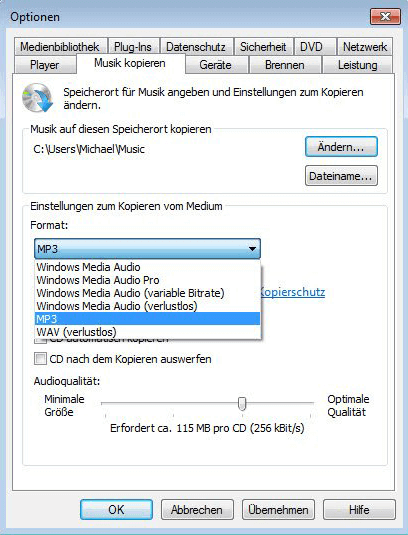
# Fazit:
Beide Lösungen sind ziemlich einfach. Wenn Sie keine leere CD haben oder einen Mac-Computer verwenden, dann können Sie mit dem FonePaw Video Converter Ultimate (opens new window) WMA-Dateien in WAV konvertieren. Sie können mit diesem Programm nicht nur Audiodateien konvertieren, sondern auch Videodateien. Laden Sie es herunter und probieren Sie es aus.
- Hot Artikel
- 5 Wege: Gelöschte Dateien wiederherstellen auf Windows 10/8/7
- Top 6 kostenlose Bildschirm-Recorder ohne Wasserzeichen
- Android: USB-Debugging aktivieren trotz Display Defekt und Daten retten
- Wie man ein Amazon Prime Video auf den PC und Mac herunterlädt und rippt
- [Kostenlos] Das beste USB-Stick-Reparieren-Tool




















